Outlook for iPad をはじめて起動するには
Section 1 Outlook for iPadの導入
最終更新日時:2023/10/17 21:11:50
Outlook for iPadを初めて起動すると、アカウントの追加画面が表示されます。そこでメールアドレスを入力して、Outlook.comに接続し、iPadでOutlookを使う準備をしましょう。
Outlook の起動
- ホーム画面からOutlookをタップします。
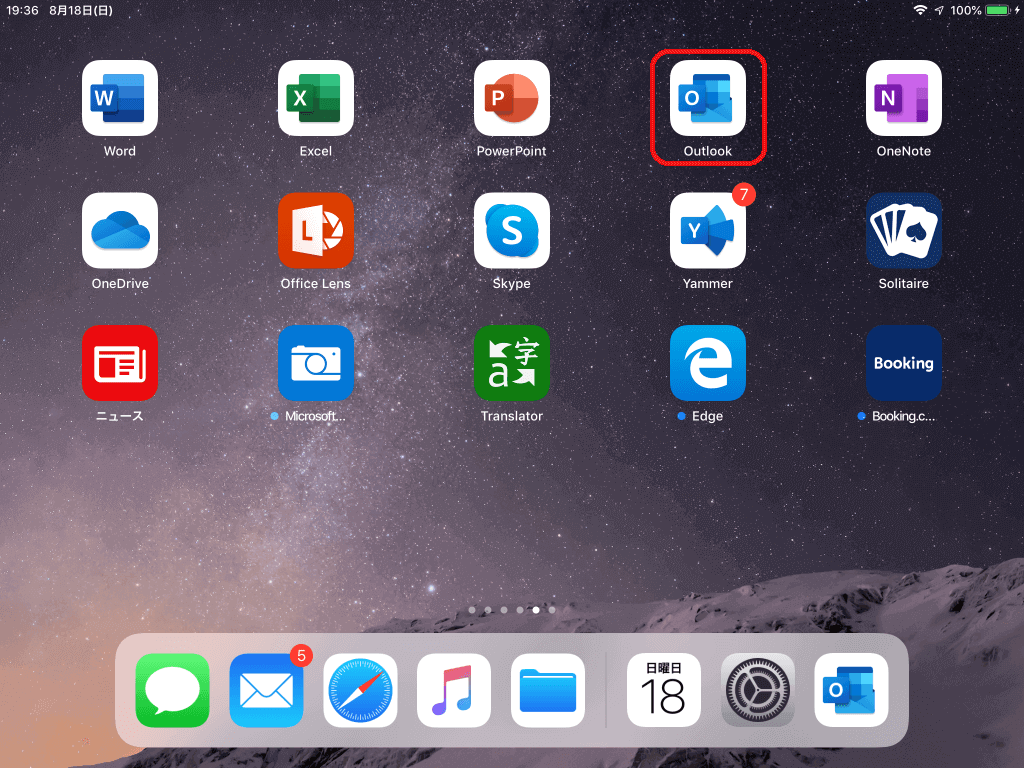
- しばらくは以下の画面になります。
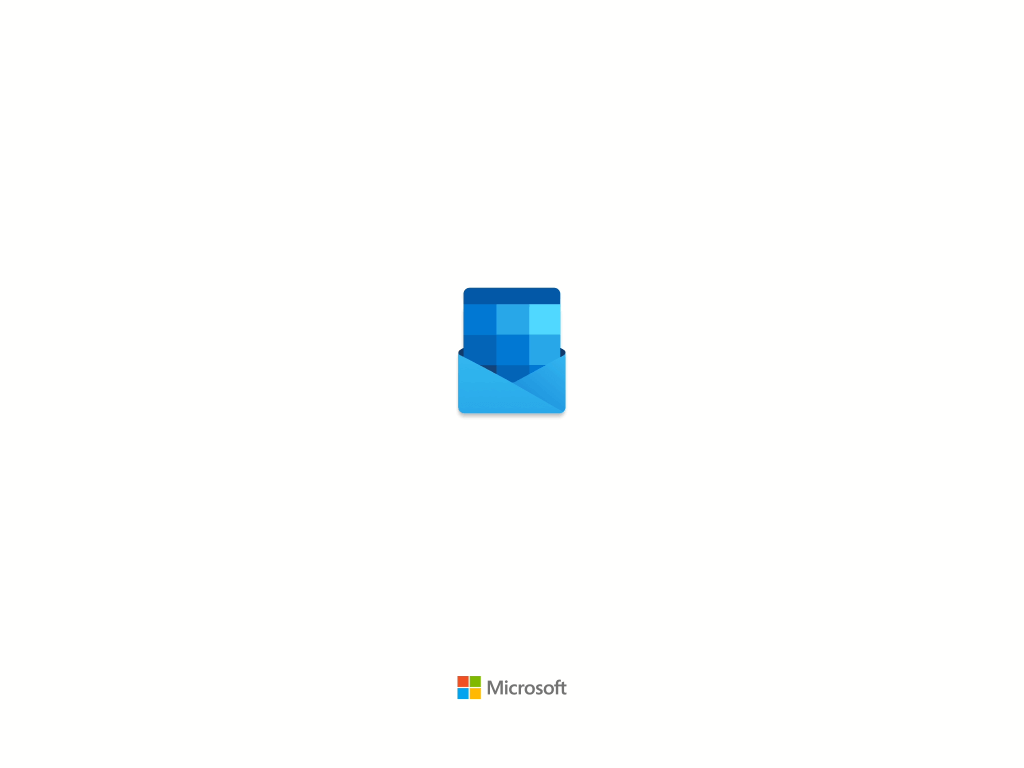
- Outlookの簡単な紹介画面が表示されるので、[スキップ]します。
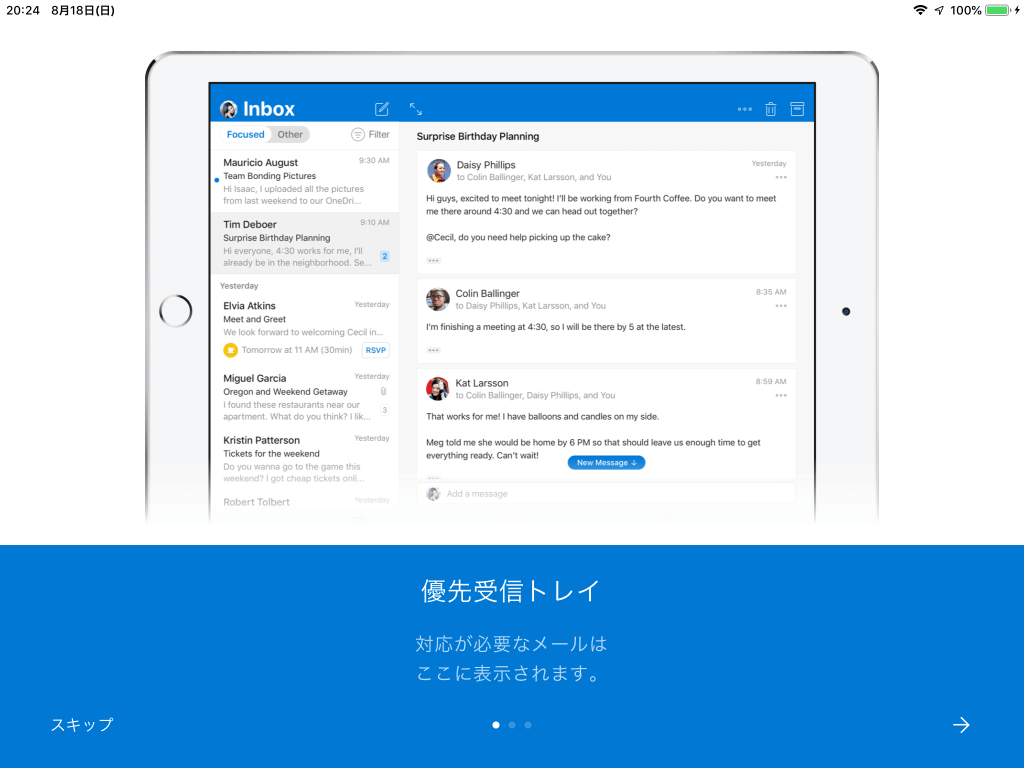
Outlook.com アカウントの追加
- アカウントの追加画面が表示されます。そこでメールアドレスを入力し、[アカウントの追加]ボタンをタップします。
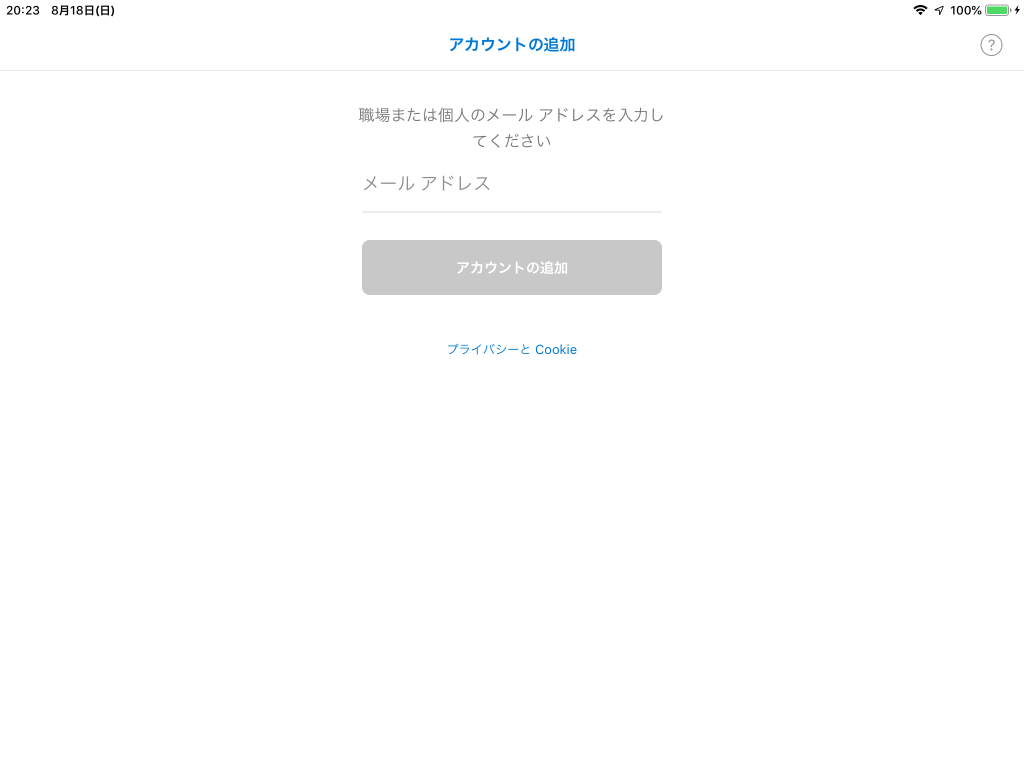
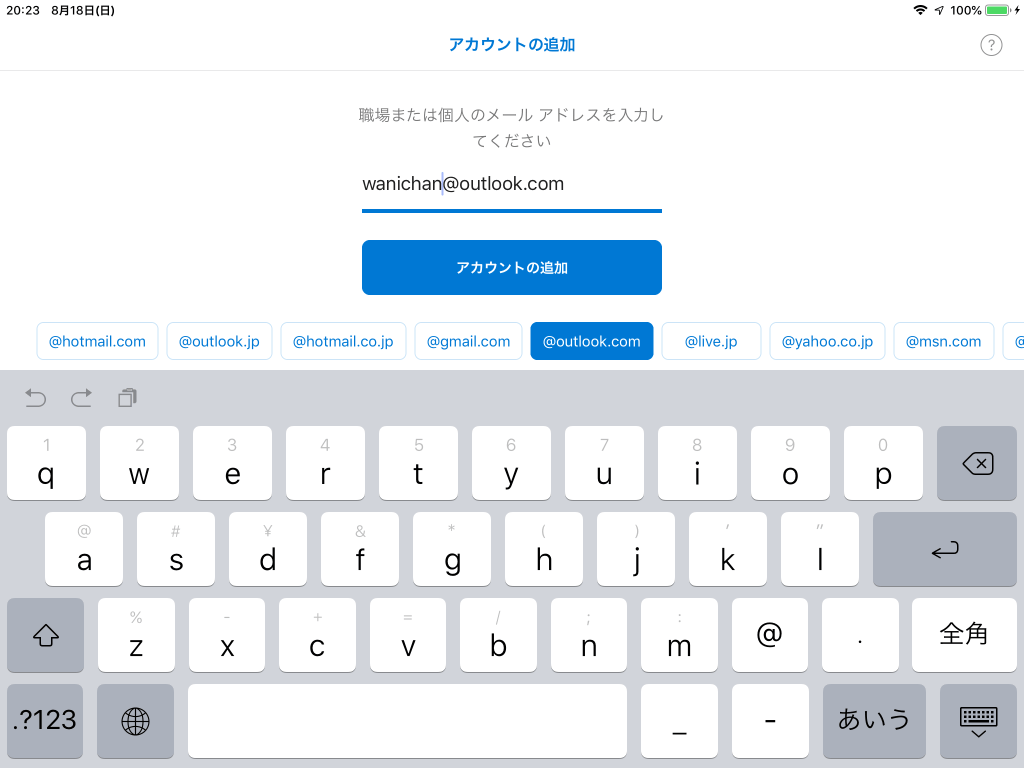
- Microsoftアカウントのサインイン画面が表示されたら、パスワードを入力します。
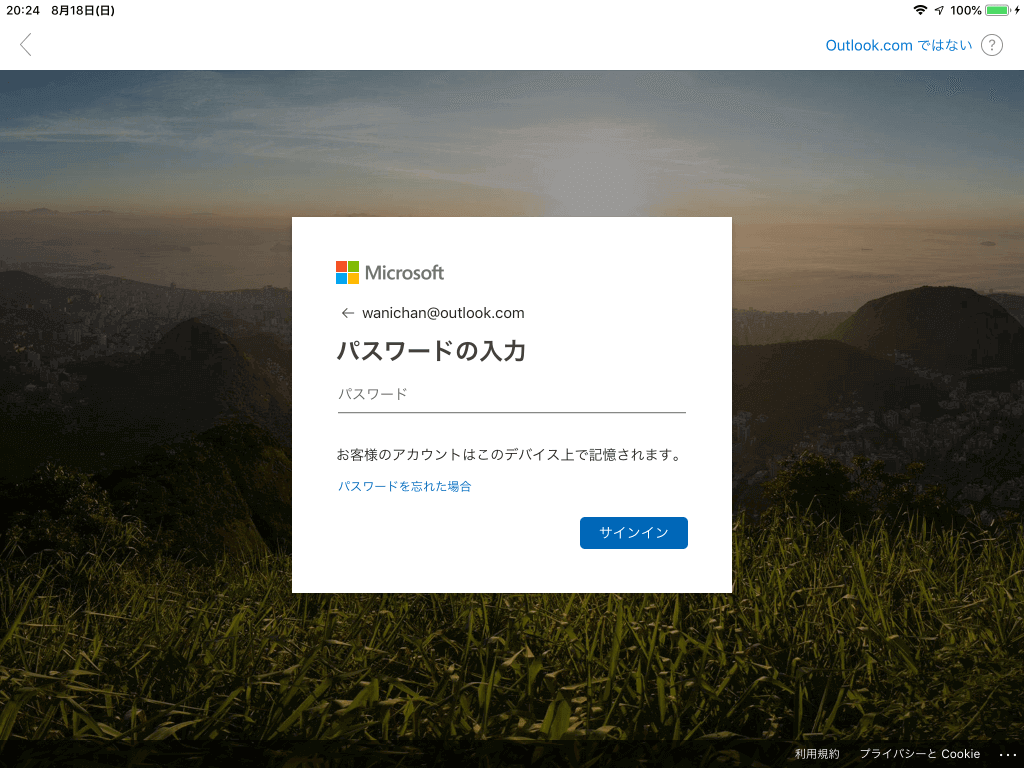
- 引き続き別のアカウントを追加することも可能です。ここでは[後で]を選択します。
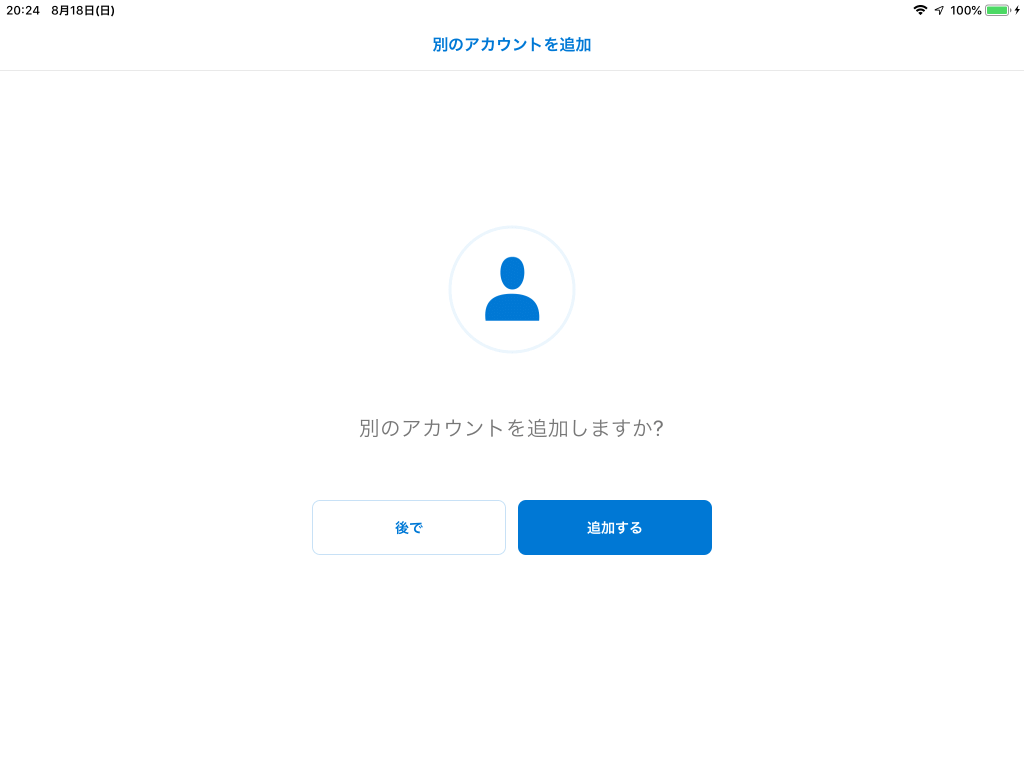
- 通知を有効にするかどうかのメッセージが表示されます。有効にする場合は[有効にする]を選択します。
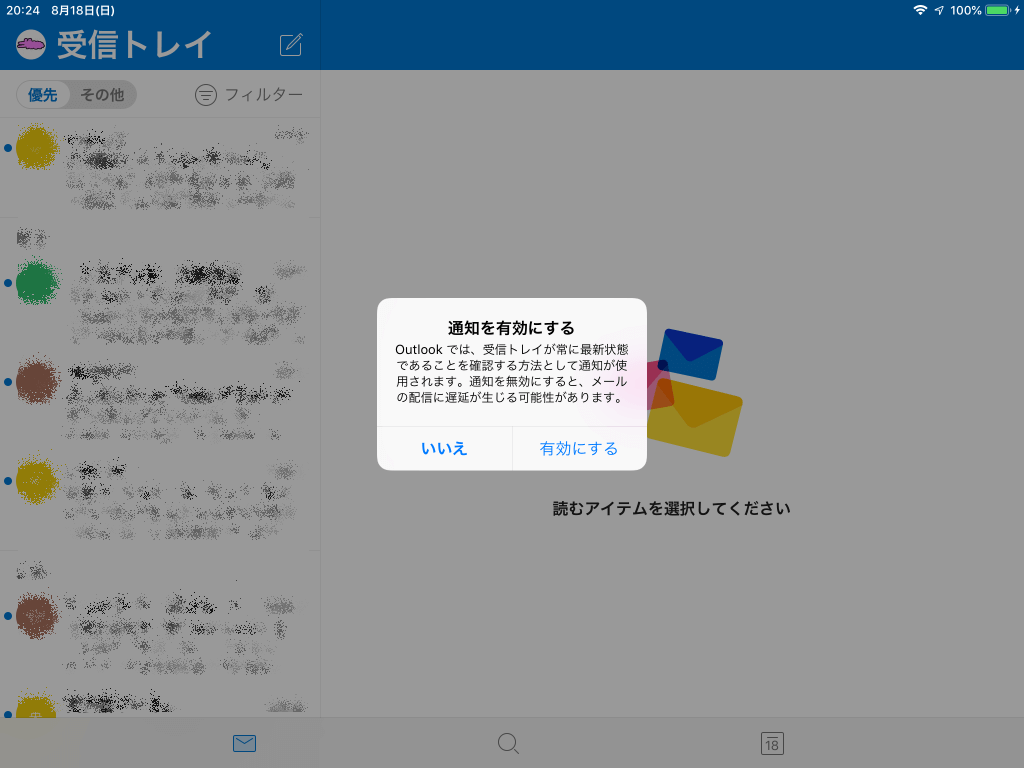
- 通知を許可する場合[許可]を選択します。
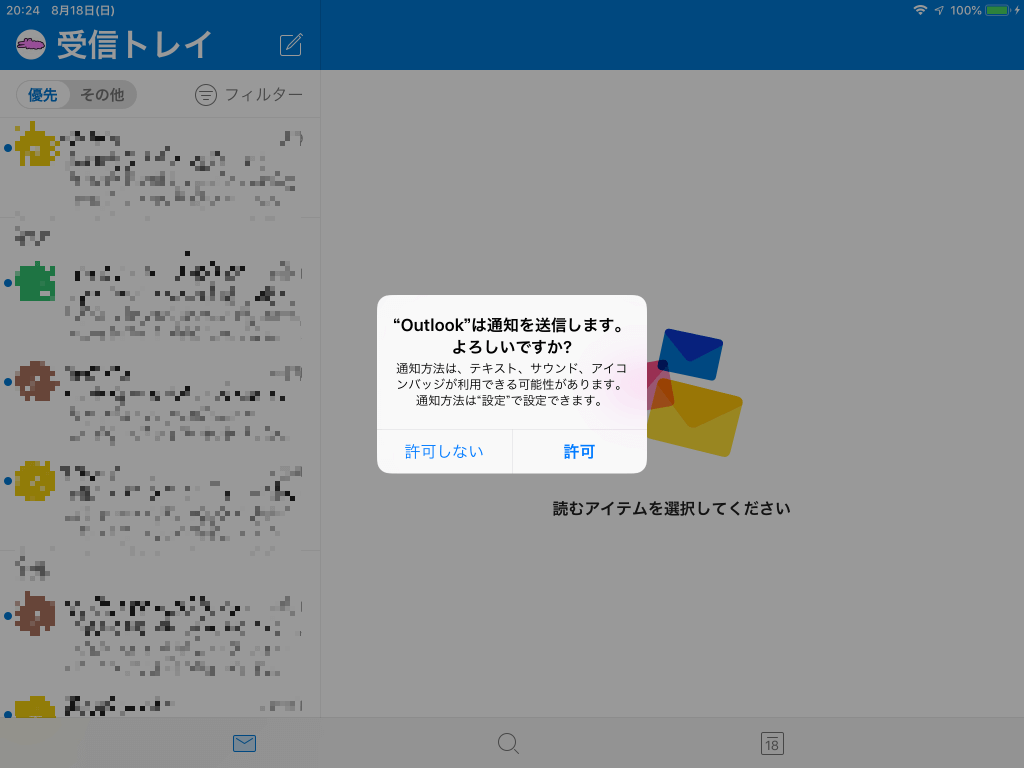
※執筆環境:Outlook for iPad バージョン 3.36.1
スポンサーリンク
INDEX

